05-28
作者:苍狼野兽
工具:Painter9.5+友基 绘影ⅡPF8080

1.打开PT,使用铅笔工具画出草图

草稿也分了很多层哦,这是为了方便修改,橡皮擦的时候很容易擦到别的地方,草稿阶段就要把所有的东西基本确定哦,这样才好描线。
更多图片登录后可看:
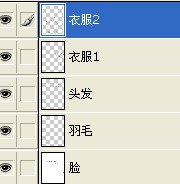
2.打开comicstudio,导入草图,画出线稿

3.在PS里打开线稿,转到通道面板,点击下方第一个载入选区的按钮

回到图层面板,可以看到画面上白色部分被选中了。
然后选择反选,新建一个透明图层,填上黑色,线条就单独提取出来了!线条我还是喜欢正片叠底模式。将这个图层的锁定透明像素的√打上,以后要改变线条颜色只要用颜色一填就好了~方便!
然后把背景图层清空。 OK,完成~

4.转到PT,习惯先从比较固定、一般不会有大改动的皮肤开始上色,使用油性蜡笔和调和笔
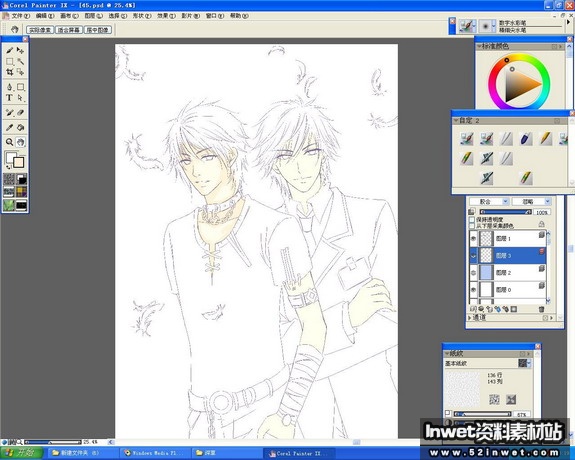
再加一层阴影。眼睛的也顺手画了(这个也很固定)。
眼角(或者说脸颊)加上点红晕,再加点高光。

5.接下来又是个人习惯的画完头部先,画出人物头发,注意体积感,两人选择发色接近的来画,油性蜡笔有覆盖性 所以画的时候从最下面的层往上画 这样就省去一个个层慢慢擦的麻烦
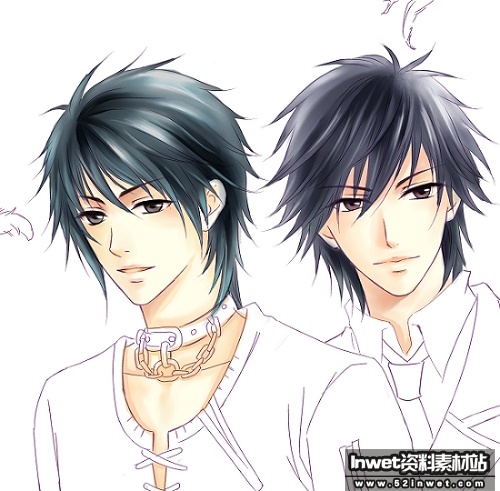
6.依次画出两人的衣服,注意明暗对比和衣服的褶皱
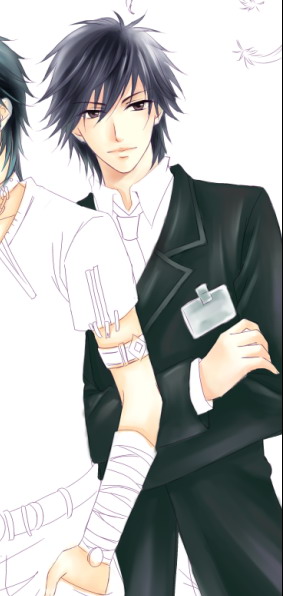
前面的人用白色衣服 好和后面的拉开对比

7.刻画细节部分

新建图层,选择正片叠底模式画出领带的条纹,可以调整透明度让图层融合

细节部分也要刻画仔细,这样画面看起来才精致

保存,在PS里打开给后面男生的胸牌上贴上花纹,正片叠底(当然你也可以画…我这是在偷懒)

8.画出背景,这里选择清爽的蓝天,简单画下云来点缀,记得背景层要放最下面 这样画的时候不担心盖住其他地方

9.大体已经完成了,然后再加上点缀的增加画面效果,新建图层,选白色画出发丝


10.最后闪亮笔刷刷下(我经常用这个..)完成

该日志由 Inwet 发表,你可以在保留原文地址及作者的情况下引用到你的网站或博客。
请支持本站,文章转载请注明: 【绘画教程】板绘——《青空下》漫画教程 | Inwet资料素材站
关键字: 教程, 绘画
声明:本站大部分资源和资料都来源于网络,仅供学习参考,严禁使用在商业用途,如有牵涉版权问题请联系我们或作者及时删除。
如果发现资源链接失效或有误请在留言版内留言,我会尽快处理更新!
如解压需要密码,请输入本站默认解压密码:“www.52inwet.com”